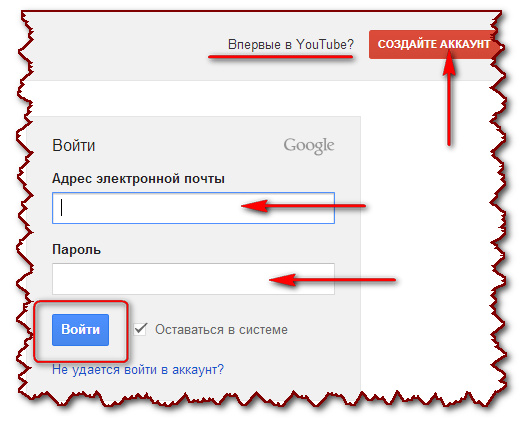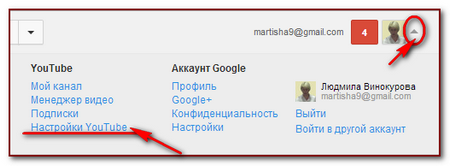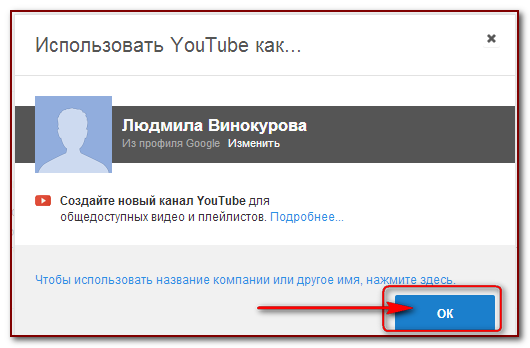Создаём канал на YouTube
Здравствуйте, друзья!
Рада видеть Вас на своём блоге!
В прошлой статье мы с Вами обсуждали популярные видеохостинги и пришли к мнению, что самым лучшим и продвинутым видеохостингом является YouTube.
Сегодня мы рассмотрим как создать канал на ютубе, как можно зарегистрироваться в ютубе бесплатно и очень просто.
А в следующей статье будем разбирать такую важную тему, как настройка Вашего созданного канала.
Итак, мои дорогие, чтобы создать аккаунт на ютубе, надо иметь аккаунт на Гугл (например, почту Gmail). Но давайте всё попорядку.
Заходим на сайт youtube по ссылке http://www.youtube.com/, в правом верхнем углу нажимайте кнопку «Войти» и попадёте на такую страницу
Если у Вас уже есть почта Gmail, то просто вводите адрес своей электронной почты Гугл и пароль, который регистрировали, а потом нажимаете кнопку «Войти».
Если же у Вас пока нет такой почты, то вверху нажимайте красную кнопку «Создайте аккаунт» и Вам предложат заполнить форму. Как заполнить эту форму и создать почту Гугл, Вы можете посмотреть здесь.
А мы продолжаем дальше, друзья. После того, как Вы введёте адрес своей почты и пароль, Вы попадёте на страницу YouTube, где Вас радостно поприветствуют! Предложат подписаться на некоторые каналы, Вы можете отказаться, а можете и подписаться. Я, обычно, отказываюсь, и подписываюсь уже потом на понравившиеся мне каналы.
В правом верхнем углу Вы увидите своё имя, которое регистрировали, когда создавали аккаунт Гугл (почту). Если при регистрации Вы загружали свою фотографию, то увидите рядом с именем аватарку, если не загружали, то будет пустое окошечко.
Нажимаете на треугольник рядом с фото и Вашим именем, и в выпавшем меню выбираете «Настройки YouTube»
Далее откроется страница общей информации аккаунта и нажимаем «Создать канал».
Выскочит такая вот картинка
Нажимаете «ОК» и попадёте на вновь созданный свой канал на ютубе.
Сейчас Вы там видите своё фото и невзрачный серый прямоугольник. Чтобы как-то оживить свой канал, сделать его привлекательным, можно его красиво оформить. Для этого нажмите кнопку «Добавить оформление канала» и потом «Выберите файлы на компьютере».
Откроется проводник Вашего компьютера и Вы сможете загрузить красивую картинку на Ваш канал. Картинка должна быть большой (не менее 2048 на 1152), поэтому, если понравившаяс картинка мала, можно просто изменить её размер (например, при помощи простой программы Picture Manager Microsoft Office , которая уже входит в пакет Microsoft Office ).
После загрузки изображения, Вы сможете посмотреть как будет выглядеть Ваш канал на различных устройствах (ПК, ТВ, телефоне). Вам предложат при надобности кадрировать изображение, а если всё устраивает, то смело нажимайте кнопку «Выбрать» — и, чудо! — вместо серого прямоугольника появится красивое изображение!
Как поменять изображение и сделать другие настройки, мы рассмотрим в следующей статье, поэтому не забудьте подписаться на обновления блога, чтобы не пропустить эту важную информацию.
Итак, друзья, сегодня мы с Вами разобрали как зарегистрироваться в ютубе бесплатно, как создать канал на ютубе. Сейчас я с Вами прощаюсь, до встречи в следующей статье!
С искренним и глубоким уважением к Вам, Людмила Винокурова